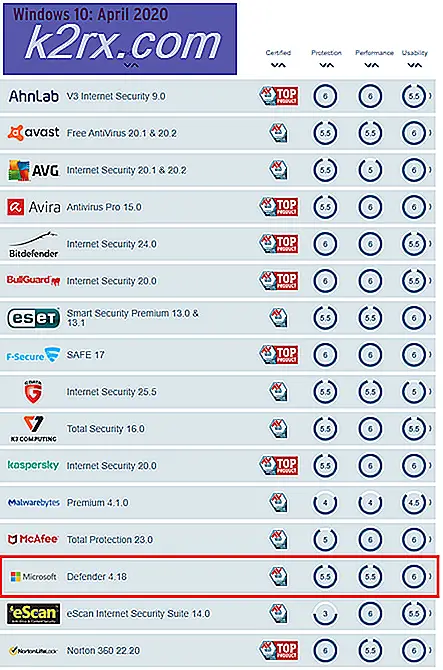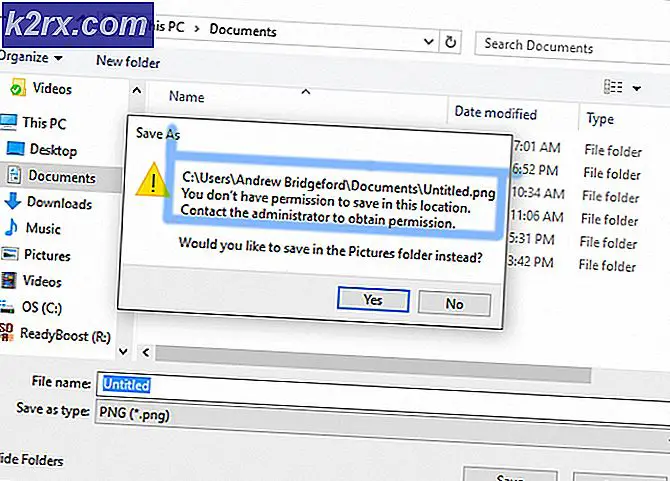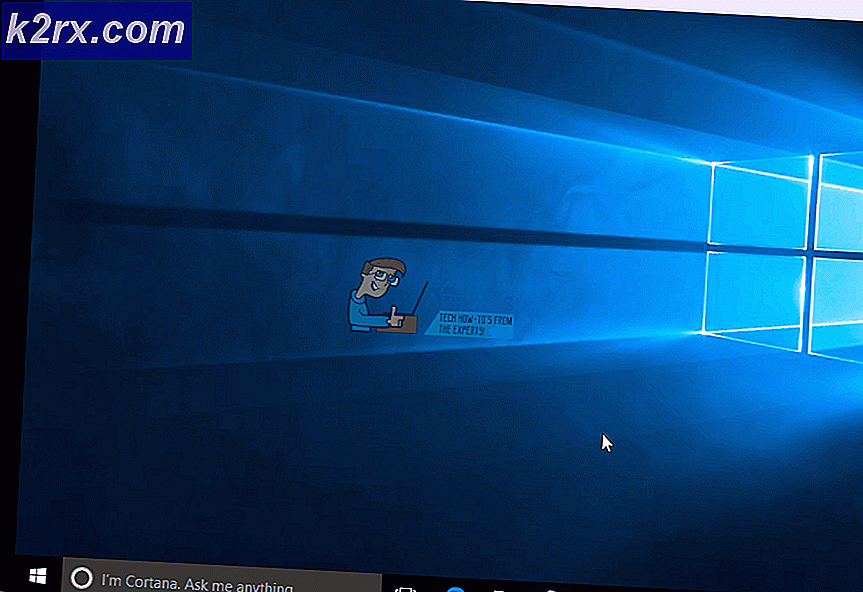Hoe 'Battle.net Error #2' te repareren met Blizzard Games
De fout 'Battle.net-fout #2' wordt meestal aangetroffen wanneer sommige gebruikers proberen deel te nemen aan online sessies op games Blizzard-games zoals Diablo 2, Word of Warcraft, Overwatch of Starcraft nadat ze zijn gestart via hun eigen Battle.Net lanceerder.
Het blijkt dat er verschillende oorzaken zijn die kunnen leiden tot het verschijnen van deze specifieke foutcode. Hier zijn een paar mogelijke boosdoeners die verantwoordelijk kunnen zijn voor het verschijnen van dit specifieke probleem:
Methode 1: De status van Battle.Net-servers controleren
Voordat u zich bezighoudt met een andere oplossing die dit probleem mogelijk kan oplossen, moet u beginnen met ervoor te zorgen dat u niet daadwerkelijk te maken heeft met een serverprobleem dat buiten uw controle ligt. Als meerdere games die door Blizzard zijn uitgebracht momenteel door hetzelfde worden beïnvloed Battle.net-fout #2,de kans is groot dat ze momenteel te maken hebben met een serverstoring of midden in een onderhoudsperiode zitten.
Als je vermoedt dat dit het geval is, controleer dan eerst of andere mensen die dezelfde games spelen als jij dezelfde problemen hebben. U kunt diensten gebruiken zoals: Neerwaartse Detector of Storing. Rapport om te zoeken naar de game waarmee u problemen ondervindt (bijv.Overwatch, Starcraft, Word of Warcraft, Diablo 2, enz.) en kijk of andere gebruikers in uw omgeving ook dezelfde foutcode tegenkomen.
Als het onderzoek een probleem met de game aan het licht heeft gebracht, kun je officiële aankondigingen vinden op de officieel Blizzard-account die ze gebruikten om updates over gameproblemen te plaatsen.
In het geval dat de onderzoeken die u zojuist heeft uitgevoerd geen serverproblemen aan het licht hebben gebracht, ga dan direct naar Methode 3. Aan de andere kant, als je een aantal serverproblemen hebt ontdekt die verband houden met het spel, volg dan Methode 2 om te proberen het serverprobleem te omzeilen door de spelregio te wijzigen.
Methode 2: Van regio wisselen
Als uit de onderzoeken die u hierboven hebt uitgevoerd is gebleken dat Blizzard momenteel te maken heeft met serverproblemen in uw regio, is er één tijdelijke oplossing die u mogelijk kunt gebruiken om het serverprobleem te omzeilen terwijl aan het probleem wordt gewerkt.
Verschillende getroffen gebruikers die hetzelfde probleem tegenkwamen, hebben gemeld dat het probleem uiteindelijk was opgelost nadat ze zich hadden afgemeld bij hun Battle.Net-account en vervolgens de regio hadden gewijzigd voordat ze opnieuw inlogden.
Deze snelle oplossing is supergemakkelijk uit te voeren en zou effectief moeten zijn in het omzeilen van de meeste serverproblemen (ongeacht de game), zolang het probleem zich alleen voordoet in een bepaalde regio.
Als u deze correctie wilt uitvoeren, volgt u de onderstaande instructies om de 'Battle.net-fout #2′ fout door de . te forceren Battle.Net app om verbinding te maken met een andere server:
- Open je Battle.Net applicatie en klik op de pijl-omlaag die is gekoppeld aan uw accountnaam (rechterbovenhoek). Klik vervolgens op Uitloggen uit het nieuw verschenen contextmenu.
- Nadat u zich heeft afgemeld bij uw Battle.Net-account, keert u terug naar het inlogscherm.
- Wanneer u daar bent, klikt u op het wereldbolpictogram en selecteert u een andere regio die niet wordt beïnvloed door het serverprobleem.
- Nadat u uw standaardregio met succes heeft gewijzigd, voert u uw gebruikersnaam en wachtwoord opnieuw in en klikt u op Log in knop om weer in te loggen op de Battle.Net toepassing.
- Nadat je weer bent ingelogd, start je de game die eerder de oorzaak van de Battle.net-fout #2 en kijk of het probleem nu is opgelost.
Als hetzelfde probleem zich nog steeds voordoet, gaat u naar de volgende mogelijke oplossing hieronder.
Methode 3: Antivirus uitschakelen of Firewall verwijderen (indien van toepassing)
Als u een suite van derden of een externe firewall gebruikt, is het mogelijk dat een vals-positief ervoor zorgt dat de antivirus een vals-positief activeert dat kan bijdragen aan de verschijning van de Battle.net-fout #2.
Dit probleem treedt meestal op nadat een beveiligingsscan sommige items van de Battle.Net-app in quarantaine heeft geplaatst. Als dit scenario van toepassing lijkt te zijn op uw specifieke situatie, is uw eerste poging om dit probleem op te lossen het uitschakelen van de realtime bescherming van uw antivirusprogramma.
Met de meeste beveiliging van derden kunt u dit rechtstreeks doen via het pictogram in de taakbalk van uw AV-suite.
Houd er echter rekening mee dat als u een firewall gebruikt en u vermoedt dat deze verantwoordelijk is voor het probleem, het uitschakelen van de realtimebeveiliging misschien niet voldoende is om het probleem op te lossen, omdat dezelfde beveiligingsregels van kracht blijven, zelfs na het activeren netwerkfiltering is uitgeschakeld.
In dit geval is de enige haalbare oplossing om de firewall van derden conventioneel te verwijderen en ervoor te zorgen dat u geen overgebleven bestanden achterlaat die dit probleem nog steeds kunnen veroorzaken:
- druk op Windows-toets + R openen van een Rennen dialoog venster. volgende, typ ‘appwiz.cpl’ en druk op Enter in het tekstvak om de . te openen Programma's en bestanden menu.
- Als je eenmaal binnen bent in de Programma's en bestanden blader naar beneden door de lijst met geïnstalleerde applicaties en zoek de firewalltool van derden die u wilt verwijderen.
- Wanneer het je lukt om het te vinden, klik er dan met de rechtermuisknop op en kies Verwijderen uit het nieuw verschenen contextmenu om de verwijdering te voltooien.
- Volg de instructies voor het verwijderen om het proces te voltooien, start vervolgens uw computer opnieuw op en kijk of het probleem is opgelost zodra de volgende opstart van de computer is voltooid.
Als hetzelfde probleem zich nog steeds voordoet, gaat u naar de volgende mogelijke oplossing hieronder.
Methode 4: Scannen en repareren
Het blijkt dat dit probleem ook kan worden veroorzaakt door een desync in de verbinding met de Battle.Net-server. In de meeste gevallen wordt dit mogelijk gemaakt door een of ander type beschadigde gegevens in de spelmappen.
Als dit scenario van toepassing is, zou je het probleem moeten kunnen oplossen door de Scan & Repair-functie van Battle.Net te gebruiken om het spel te repareren dat de 'Battle.net-fout #2‘.
Volg hiervoor de onderstaande instructies:
- Begin door ervoor te zorgen dat de Blizzard-game waarmee u problemen ondervindt, volledig is gesloten.
- Open vervolgens de Battle.Net app en begin door te klikken op de Spellen tabblad in het menu bovenaan.
- Met de Spellen tabblad geselecteerd, klik je op de game die je probeert te repareren. Ga vervolgens naar het rechtergedeelte van het scherm en klik op Opties > Scannen en repareren.
- Zodra u bij de bevestigingsprompt bent, klikt u op Scan starten en wacht tot de bewerking is voltooid.
- Wacht tot de bewerking is voltooid, start vervolgens uw computer opnieuw op en start de game die eerder de 'Battle.net-fout #2' fout om te zien of het probleem is opgelost.